Configurazione degli utenti WLAN in Cisco Business Wireless Access Point
Obiettivo
L'obiettivo di questo documento è mostrare come configurare gli utenti WLAN (Wireless Local Area Network) nel punto di accesso Cisco Business Wireless (CBW).
Se non conosci i termini di questo documento, controlla Cisco Business: glossario dei nuovi termini.
Dispositivi interessati | Versione firmware
- 140AC (Scheda tecnica) | 10.0.1.0 (scarica la versione più recente)
- 145AC (Scheda tecnica) | 10.0.1.0 (scarica la versione più recente)
- 240AC (Scheda tecnica) | 10.0.1.0 (scarica la versione più recente)
Introduzione
Se si desidera configurare gli utenti WLAN nell'access point CBW, è possibile trovare la soluzione giusta. I CBW AP supportano l'ultimo standard 802.11ac Wave 2 per prestazioni più elevate, accesso più ampio e reti a densità più elevata. Offrono prestazioni all'avanguardia con connessioni wireless sicure e affidabili, per un'esperienza utente mobile e affidabile.
Una WLAN implementa un sistema flessibile di comunicazione dei dati che spesso va ad accrescere, più che a sostituire, una LAN cablata all'interno di un edificio o di un campus. Le WLAN utilizzano la radiofrequenza per trasmettere e ricevere dati via etere, riducendo al minimo la necessità di connessioni cablate.
Se si è pronti per configurare gli utenti WLAN sull'access point CBW, è possibile iniziare.
Sommario
- Visualizzazione e gestione degli utenti WLAN
- Aggiungi utente WLAN
- Modifica utente WLAN
- Elimina utente WLAN
Visualizzazione e gestione degli utenti WLAN
Guida per principianti
In questa sezione attivata/disattivata vengono evidenziati i suggerimenti per i principianti.
Accesso
Accedere all'interfaccia utente Web dell'access point primario. A tale scopo, aprire un browser Web e immettere https://ciscobusiness.cisco. È possibile che venga visualizzato un avviso prima di procedere. Immettere le credenziali.È inoltre possibile accedere all'access point primario immettendo https://[ipaddress] (dell'access point primario) in un browser Web.
Descrizione comandi
In caso di domande su un campo nell'interfaccia utente, cercare una descrizione comando simile alla seguente: ![]()
Impossibile individuare l'icona Espandi menu principale.
Passare al menu sul lato sinistro dello schermo. Se il pulsante del menu non è visibile, fare clic su questa icona per aprire il menu della barra laterale.
Cisco Business App
Questi dispositivi dispongono di app complementari che condividono alcune funzionalità di gestione con l'interfaccia utente Web. Non tutte le funzionalità nell'interfaccia utente Web saranno disponibili nell'app.
Domande frequenti
Se hai ancora domande a cui non hai risposto, puoi controllare il nostro documento delle domande frequenti. Domande frequenti
È possibile visualizzare e gestire gli utenti WLAN solo per WPA2 Enterprise e WLAN guest con account utente locali come tipi di accesso.
Per utilizzare la rete CBW, un client wireless deve connettersi a una rete WLAN.
Per connettersi a una WLAN, il client wireless dovrà utilizzare le credenziali utente impostate per la WLAN. Se la WLAN utilizza WPA2-Personale come criterio di sicurezza, l'utente deve fornire il set di WPA2-PSK appropriato per la WLAN sull'access point principale. Se il criterio di protezione è impostato su WPA2-Enterprise/Local User Account, l'utente deve fornire un'identità utente valida e la password corrispondente.
Nella finestra Utenti WLAN, è possibile configurare utenti diversi e le rispettive credenziali utente per le diverse WLAN nella rete wireless dell'access point CBW. Si tratta di utenti locali autenticati dall'access point primario tramite WPA2-PSK.
Per visualizzare e gestire gli utenti WLAN, scegliere Impostazioni wireless > Utenti WLAN.
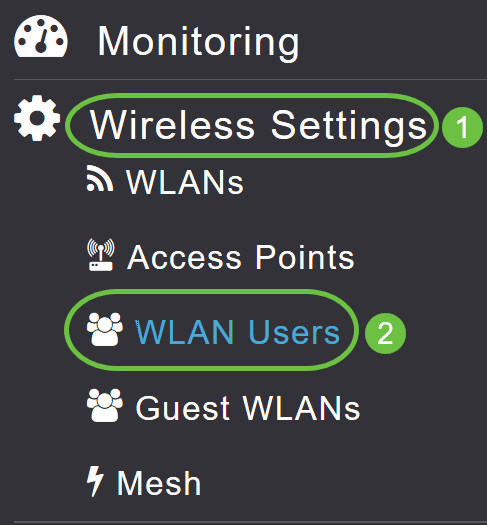
Viene visualizzata la finestra Utenti WLAN con il numero totale di utenti WLAN configurati sull'access point principale. Vengono inoltre elencati tutti gli utenti WLAN presenti nella rete con i seguenti dettagli:
- Nome utente: nome dell'utente WLAN.
- Utente guest: indica un account utente guest se l'interruttore è abilitato. L'account utente ha una validità limitata di 86400 secondi (o 24 ore) dal momento della creazione.
- Profilo WLAN: le WLAN a cui l'utente può connettersi.
- Descrizione - Ulteriori dettagli o commenti sull'utente.
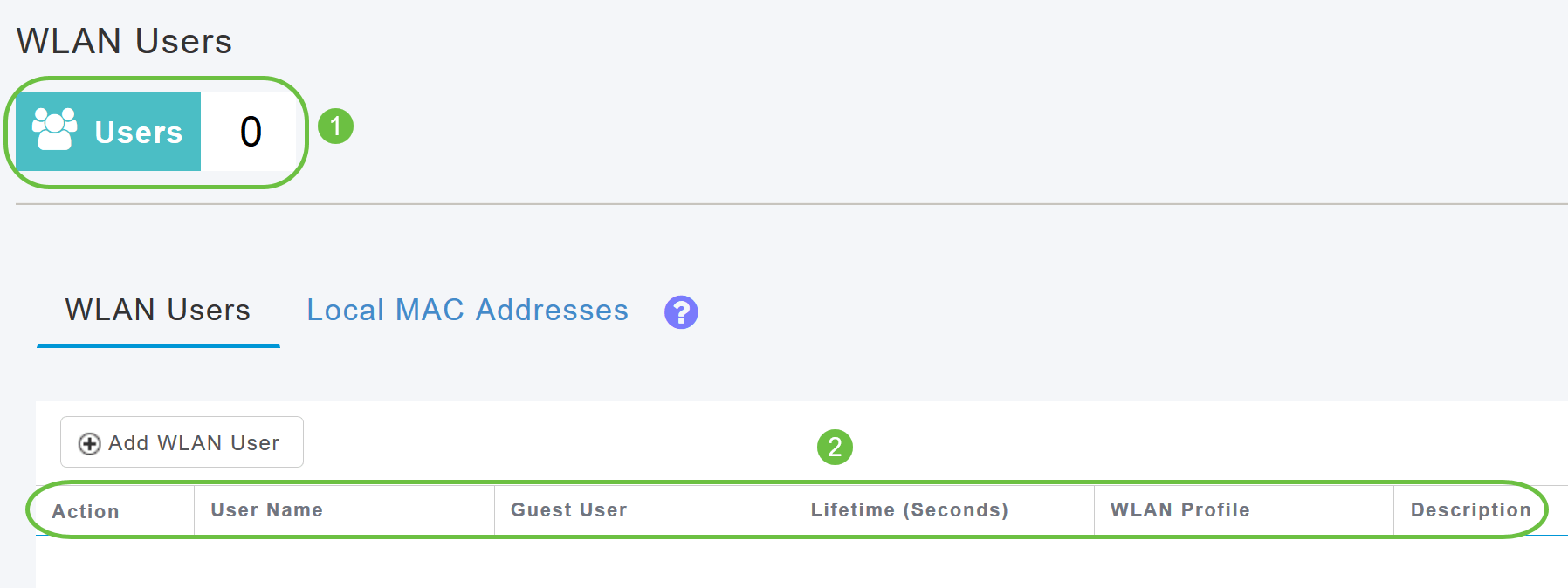
Aggiungi utente WLAN
Passaggio 1
Per aggiungere un utente WLAN, fare clic su Aggiungi utente WLAN.
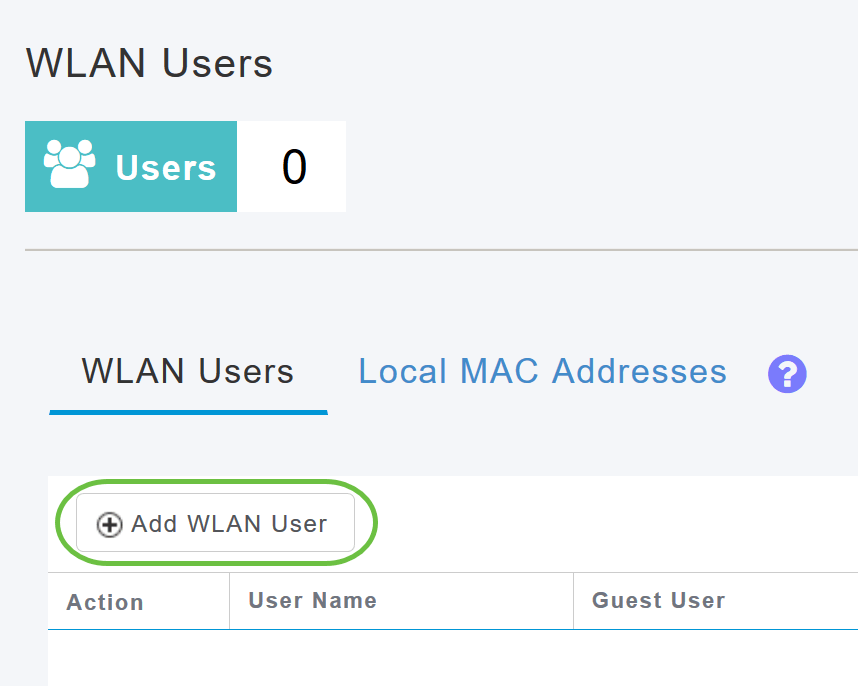
Passaggio 2
Specificare i dettagli seguenti:
- Nome utente: specificare un nome per l'account utente WLAN.
- Guest user: abilita il pulsante di scorrimento se si tratta di un account utente WLAN guest. È inoltre possibile specificare la validità dell'account dal momento della creazione, in secondi, nel campo Durata. Il valore predefinito è 86400 secondi, ovvero 24 ore. È possibile specificare un valore di durata compreso tra 60 e 31536000 secondi, ovvero tra 1 minuto e 1 anno.
- Profilo WLAN: selezionare la WLAN alla quale l'utente può connettersi. Dall'elenco a discesa, scegliere una WLAN specifica o scegliere Qualsiasi WLAN per applicare questo account a tutte le WLAN configurate sull'access point principale. Questo elenco a discesa contiene le WLAN configurate in Impostazioni wireless > WLAN.
- Nuova password: la password da utilizzare per la connessione a una WLAN.
- Conferma password - Immettere nuovamente la password per confermarla.
- Show Password - È possibile scegliere di visualizzare la password attivando il pulsante del dispositivo di scorrimento.
- Descrizione - Ulteriori dettagli o commenti per l'utente.
Fare clic su Apply (Applica).
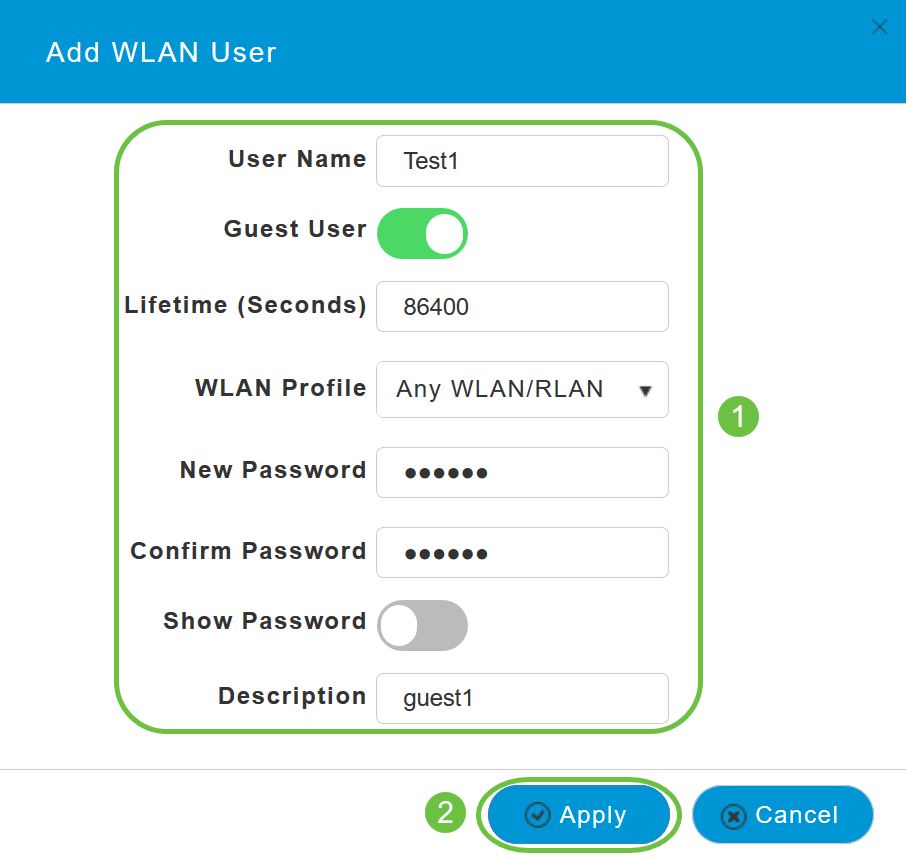
Modifica utente WLAN
Per modificare un utente WLAN, fare clic sull'icona Modifica accanto all'utente WLAN di cui si desidera modificare i dettagli e apportare le modifiche necessarie.
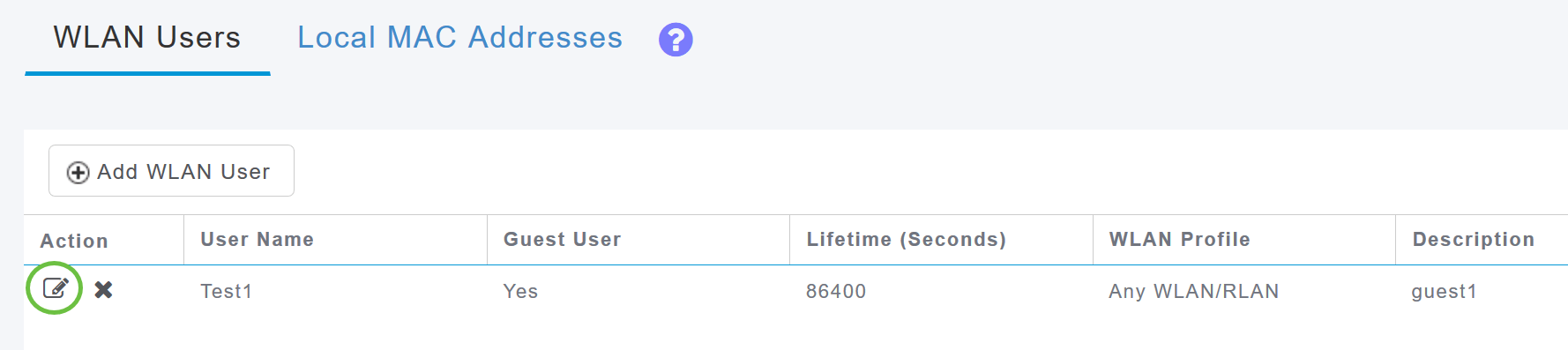
Elimina utente WLAN
Passaggio 1
Per eliminare un utente WLAN, fare clic sull'icona Elimina accanto all'utente WLAN che si desidera eliminare.
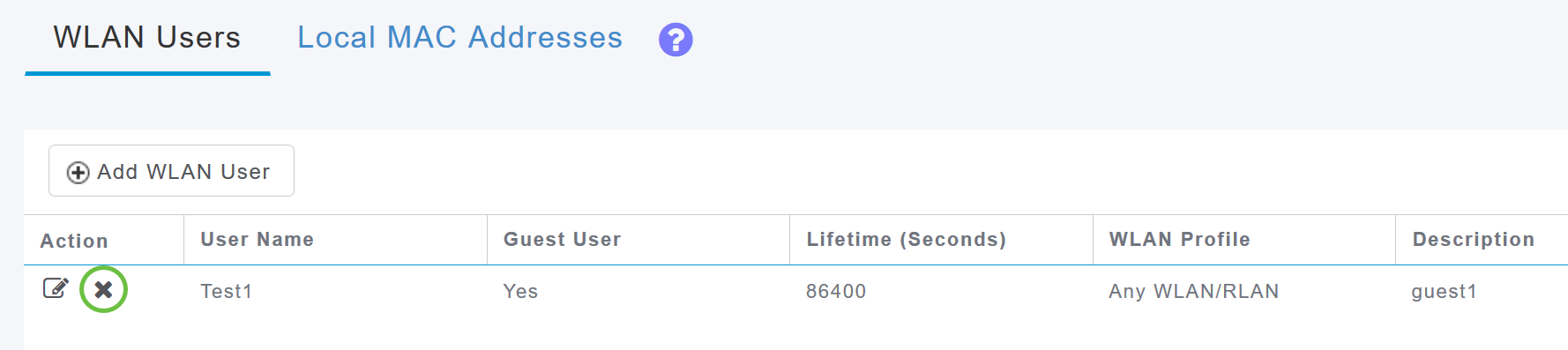
Passaggio 2
Fate clic su OK nella finestra di dialogo di conferma.
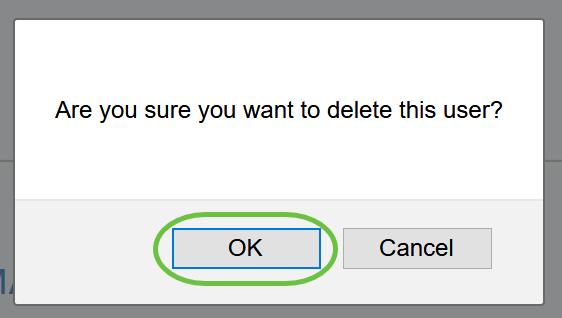
Conclusioni
Ecco qua! A questo punto, è possibile configurare gli utenti WLAN negli access point CBW. Per configurazioni più avanzate, fare riferimento al manuale Cisco Business Wireless Access Point Administration Guide (in lingua inglese).
Cronologia delle revisioni
| Revisione | Data di pubblicazione | Commenti |
|---|---|---|
1.0 |
14-May-2020 |
Versione iniziale |
 Feedback
Feedback